Bina garisan kontur menggunakan AutoCAD
Kami biasa melihat data pengeksport ke Excel menggunakan Softdesk, sekarang mari kita lihat bagaimana untuk membuat lengkung peringkat, proses dalam Civil3D telah dipermudahkan tetapi biasanya mempunyai logik yang sama yang akan saya jelaskan dari manual CAD Topography lama saya.
1 Lukisan titik ketinggian
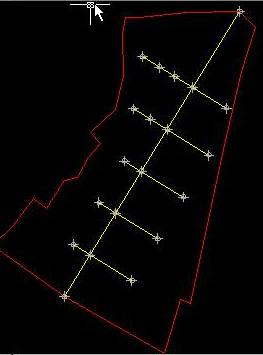 Tinjauan yang saya lakukan di medan mempunyai paksi pusat di mana saya telah mengambil sebagai garisan asas setiap meter 50, dalam titik-titik ini saya telah mengambil ketinggian dan kemudian saya telah mengambil pandangan ke kanan dan kiri bergantung kepada ketidakteraturan rupa bumi. Saya juga telah mengambil ketinggian serigala poligonal. Lukisan ini dilakukan dalam AutoCAD biasa, lukisan mudah garisan, menggunakan bulatan dan mata di persimpangan. Oleh kerana Softdesk 8 hanya bekerja dengan AutoCAD 14 saya terpaksa menyimpan fail itu sebagai versi 14 untuk menyokongnya dalam Softdesk.
Tinjauan yang saya lakukan di medan mempunyai paksi pusat di mana saya telah mengambil sebagai garisan asas setiap meter 50, dalam titik-titik ini saya telah mengambil ketinggian dan kemudian saya telah mengambil pandangan ke kanan dan kiri bergantung kepada ketidakteraturan rupa bumi. Saya juga telah mengambil ketinggian serigala poligonal. Lukisan ini dilakukan dalam AutoCAD biasa, lukisan mudah garisan, menggunakan bulatan dan mata di persimpangan. Oleh kerana Softdesk 8 hanya bekerja dengan AutoCAD 14 saya terpaksa menyimpan fail itu sebagai versi 14 untuk menyokongnya dalam Softdesk.
2 Konfigurasi mata
- Load Softdesk (program AEC / softdesk), jika anda belum membuat projek, pilih untuk membuat yang baru
- Pilih cogo, kemudian ok
- Tetapkan gaya titik (Tetapan poin / persediaan / set mata)

- Di sini anda perlu mengkonfigurasi titik permulaan, dan pilihan "ketinggian dihidupkan", supaya anda boleh menaipnya terus pada baris arahan, jika anda ingin menambah penerangan anda boleh membiarkan "huraian automatik" tidak ditandakan, maka kami ok. Berhati-hati, pastikan anda membiarkan pilihan "ketinggian automatik" tidak aktif supaya ini dimasukkan pada baris arahan.
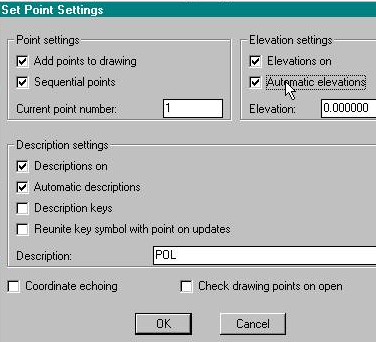
3 Memasukkan mata
- Untuk ini, kami memilih titik/titik tetapkan/pilihan manual kemudian masukkan setiap titik, dengan mencatat ketinggian pada baris arahan. Jika anda mempunyai mata dalam 3 dimensi atau dibawa dari stesen jumlah, anda boleh membiarkan pilihan "ketinggian automatik" tidak aktif dan cuma klik padanya dengan snap aktif.
- Titik di sebelah kanan ialah 23 bucu traverse saya, dan ia akan membawa penerangan automatik "pol"


- Sekarang saya memasukkan titik dalaman, yang mempunyai tatanama yang berbeza, untuk ini saya menyahaktifkan "keterangan automatik" dan masukkan penerangan setiap kali kami meletakkan mata
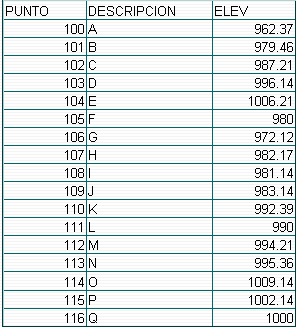

4 Penciptaan kontur
- Untuk ini pilih program AEC / softdesk / DTM / ok
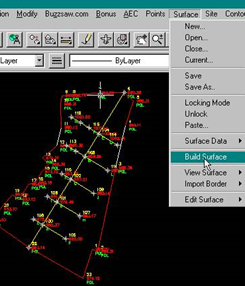
- Sekarang kita buat permukaan untuk menetapkan mata kepadanya, pilih permukaan / baru / tambahkan nama / tambahkan penerangan / ok
- Untuk menambah mata yang dimasukkan ke permukaan yang dibuat, kita akan mulakan dengan membuat garis besar, jadi pilih permukaan / permukaan data / kesalahan standard / oleh nombor titik
- Masukkan dalam baris perintah pada titik yang dimasukkan dalam bentuk 1-23, kemudian tutup, ulangi 1
- maka kita masuk, kita memberi nama kepada perimeter dan masuk lagi
5 Triangulasi (Digital Terrain Model atau MDT)
- Untuk melakukan permukaan permukaan / bina pilih / pilih kekurangan pilihan, kontur dan titik-titik yang tidak mengaktifkan ketinggian sifar
- maka kita ok, masukkan, Ya untuk melihat triangulasi dan kemudian masukkan
- Lukisan kami sepatutnya kelihatan seperti ini:
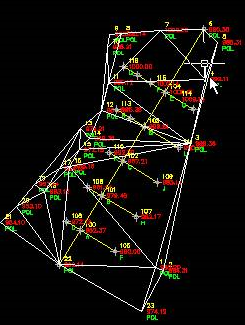
6 Penciptaan Aras Aras
- Matikan semua lapisan yang anda tidak mahu lihat pada masa ini
- Konfigurasikan ciri-ciri kontur dengan memilih sifat kontur / kontur dan aktifkan pilihan berikut:
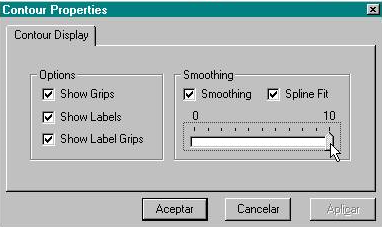
- Sekarang kita membuat lengkung dengan kontur / membuat pilihan kontur
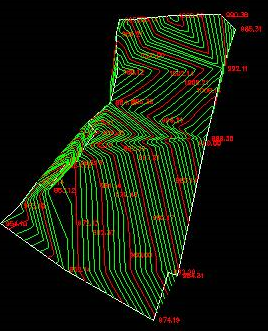
- Kami memilih julat keluk rendah dan menengah, kami akan menggunakan setiap 5 meter utama dan menengah setiap 1, juga memilih nama lapisan
- Kemudian kami lakukan ok, dan masukkan
- Apabila menukar warna ke lapisan, kita mesti terus bekerja dengan cara ini.
Dalam pautan lain, kita dapat melihat bagaimana tahap lengkung dibuat dengan 3D Sivil, Google Earth, Tapak Bentley, GIS manifold, ArcGIS.






Dalam kehidupan, ia tidak pernah bebas
Artikel ini menerangkan cara melakukan garis kontur menggunakan CivilCAD
http://geofumadas.com/crear-curvas-de-nivel-con-civil-cad-a-partir-de-datos-de-estacin-total/
Saya mempunyai 2008 sivil untuk autocad 2011, sila beritahu saya bagaimana untuk menarik garis kontur dalam program ini
bagaimana saya boleh menjana lengkung tahap dengan program autocad tanah 2011
Program ini saya tidak fikir sudah ada. AutoDesk telah mengeluarkan 3D Sivil yang melakukan sesuatu yang serupa, dan mungkin yang paling praktikal dan boleh diakses ialah CivilCAD, yang merupakan produk yang dihasilkan di Mexico dan berjalan dengan hampir semua versi AutoCAD.
Baik! Sehingga baru-baru ini, saya mungkin mengetahui garis kontur, melihatnya di helaian kartografi, tetapi hari ini saya merasa puas kerana saya telah belajar membuatnya, sangat bersyukur dengan apa yang mereka terbitkan di sini, saya mengunjungi halaman ini seberapa banyak yang saya boleh, kerana di sini Internet memberikan sedikit tin ...
Saya ingin mempunyai program ini dan mempunyai lebih banyak maklumat tentang langkah demi langkah pengurusan berapa banyak kos dan di mana mereka memberitahu saya mengenai kursus profil, lengkung, dll
mmmm Saya fikir mereka perlu mengemaskini diri mereka ada kad sivil dan dalam cadar mata awam sivil tidak sivil 3d itu satu lagi program yang terbaik yang saya akan katakan
Terdapat versi 3D Sivil untuk setiap versi AutoCAD, seperti 2007, 2008, 2009, 2010, dan lain-lain.
Adakah orang awam bekerja dengan cadar auto 2008?
Blog yang sangat bagus yang memberi komen, terima kasih atas maklumat itu dan semoga terus mendedahkan isu-isu ini yang sangat berguna tahniah laman web ini hebat
program ini adalah untuk versi autocad 2008
Saya ingin tahu tentang program ini sangat menarik saya baru. Terima kasih kerana toleransi anda.
Saya ingin tahu tentang program ini sangat menarik saya baru.
mmm, ia sepatutnya boleh dilakukan dengan gvSIG 1.9
tetapi, saya tidak tahu, maaf kerana mendesak tetapi ada beberapa aplikasi percuma untuk melakukan ini